
Joka kerta, kun muodostamme yhteyden Wi-Fi-verkkoon tai liitämme verkkokaapelin tietokoneeseemme, olipa työpöytä tai kannettava tietokone, Windows 10 kysyy meiltä yhteyden tyyppi, johon olemme yhteydessä, joka tarjoaa meille kaksi mahdollista vastausta: Julkinen tai Yksityinen, jotka ovat kahden tyyppisiä verkkoja, joihin voimme muodostaa yhteyden.
Windows kysyy meiltä tämän kysymyksen, jotta käyttäjät, joilla on vähän tietoa verkkoyhteyksistä, osaa määrittää tietokoneen toiminta oikein joka kerta, kun he muodostavat yhteyden heihin, koska ei ole sama yhteys julkiseen verkkoon kuin kotimme yksityiseen verkkoon.
Jos valitsemme Verkkoprofiiliksi Julkinen-vaihtoehdon, tietokoneemme automaattisesti piiloutuu verkossa, niin ettei mikään muu tietokone löydä meitä sieltä ja pääse tietokoneellemme, kunhan olemme mahdollistaneet resurssien jakamisen muiden tietokoneiden tai laitteiden kanssa.
Jos toisaalta valitsemme Yksityinen verkko -profiilin, Windows ymmärtää, että olemme liittyneet verkkoon kotona tai työpaikalla, joten tiimimme on aina käytettävissä jotta muut tietokoneet tai laitteet tunnistavat sen ja pystyvät siten jakamaan resursseja, asiakirjoja ...
Jos olemme muodostaneet yhteyden Wifi-verkkoon tai verkkokaapelilla, teimme virheen valitessamme verkkotyyppiäKonfigurointivaihtoehtojen sisällä voimme muuttaa virheellisesti luomaa verkkoprofiilia. Voit tehdä tämän seuraavasti:
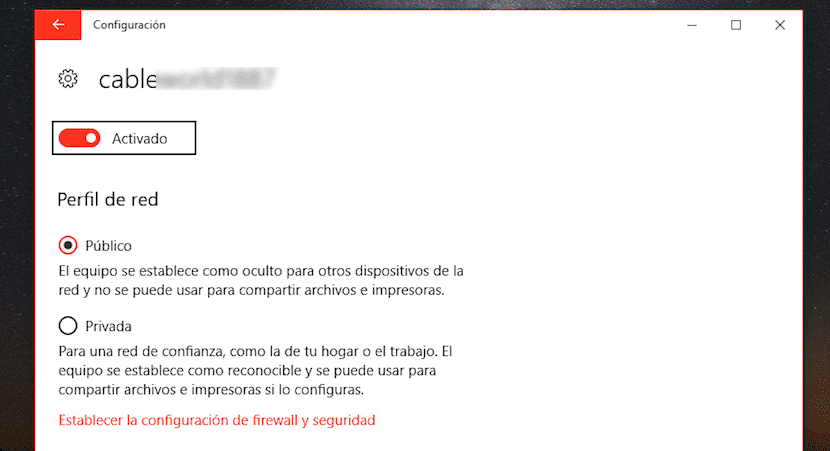
- Tulemme kokoonpanoasetukset Windows 10.
- Valikon sisällä Windows-asetukset, napsauta Verkko ja Internet.
- Napsauta sitten vaihtoehtoa Estado sijaitsee näytön vasemmassa sarakkeessa.
- Nyt siirrymme näytön oikeaan osaan ja napsautamme Muuta yhteyden ominaisuuksia.
- Tässä vaiheessa voimme muuttaa virheellisesti valitsemamme verkkoprofiilin tyyppiä, jota haluamme muokata.